Як налаштувати автоматичне оновлення Windows і програм на комп'ютері
Мало хто про це знає, проте нові віруси з'являються щодня. І сьогодні вони здатні завдати такої шкоди комп'ютеру, про яку вчора і важко було уявити. Тому кожен користувач має знати про актуальність захисту своєї операційної системи. Для того, щоб ваша Windows була в безпеці, її необхідно регулярно оновлювати. Але якщо вірус уже оселився у вашому ПК, ознайомтеся і скачайте безкоштовний антивірус з нашого каталогу.
Важливість оновлень Windows
Якщо кілька десятків років тому Windows 98 була ідеальною і, як вважалося, безпечною системою, то зараз про це говорити не доводиться. Microsoft давно не випускає для неї оновлень. Корпорація пішла іншим шляхом, випустивши Windows XP, потім Vista, пізніше Windows 7 тощо. До них регулярно випускаються так звані "заплатки".
Заплатка являє собою певний програмний пакет, що підвищує захист системи. На момент випуску операційної системи вона безпечна. Але щодня хакери всього світу намагаються знайти все нові вразливості і знаходять їх, у системі з'являються непередбачені під час розроблення збої, що ведуть до різних проблем системи. Встановлення планових оновлень Windows у більшості випадків допомагає вирішити ці проблеми.
Оновлення операційної системи Windows
Насамперед необхідно ввімкнути автоматичне оновлення. Для цього потрібно увійти в "Панель управління" і знайти в ньому пункт "Центр оновлення Windows".
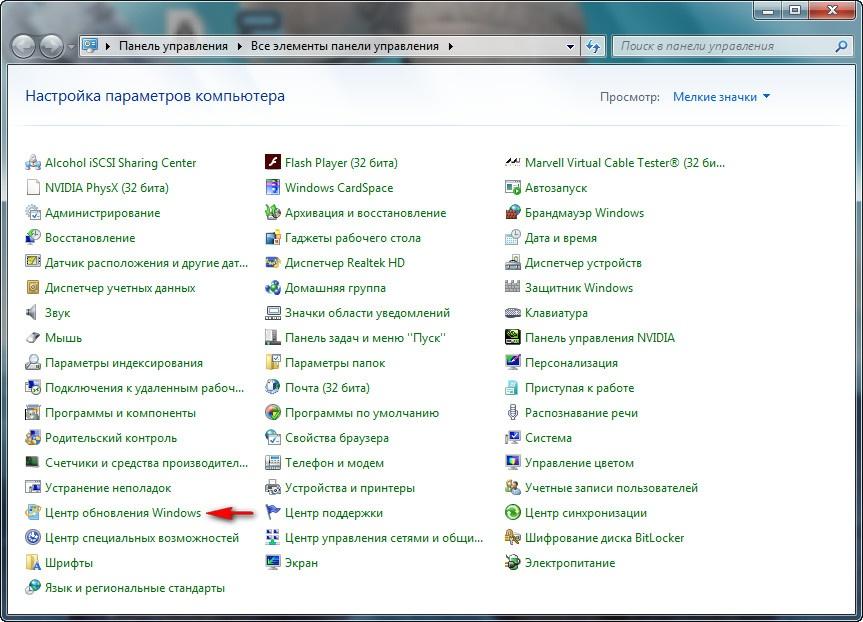
У наступному вікні необхідне налаштування. Вибираємо "Налаштування параметрів".
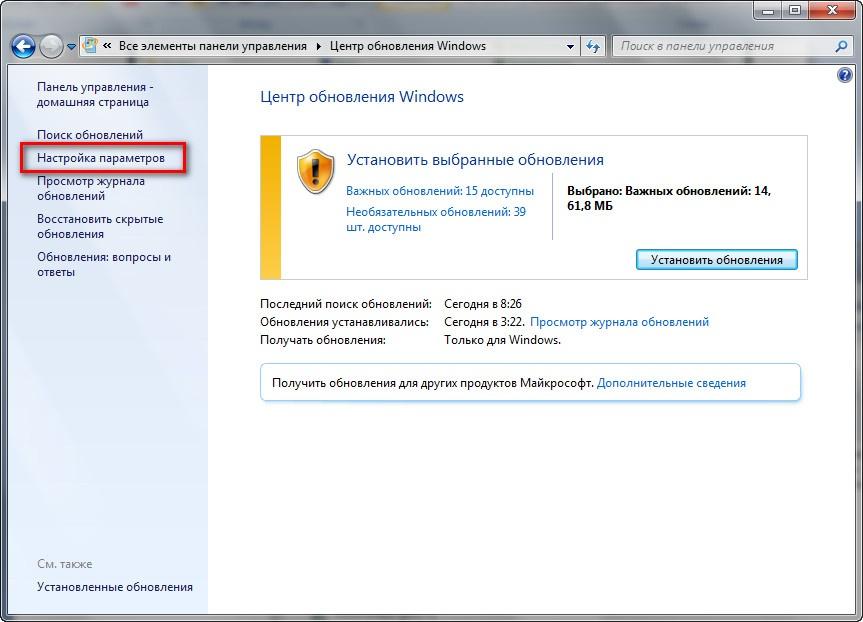
Рекомендуємо продублювати налаштування, відповідно до того, що відображено на зображенні нижче.
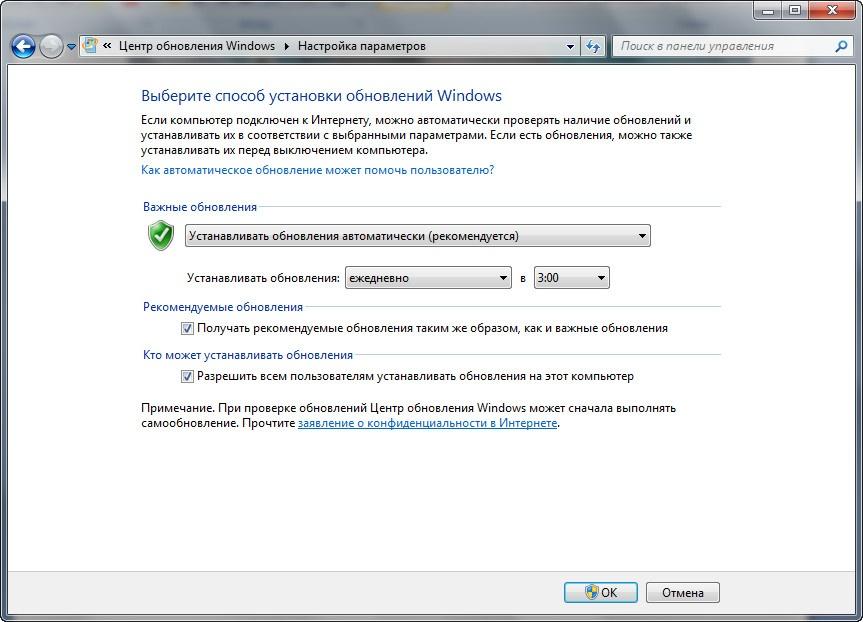
На піктограмі зі щитом з галочкою є список, що розкривається.
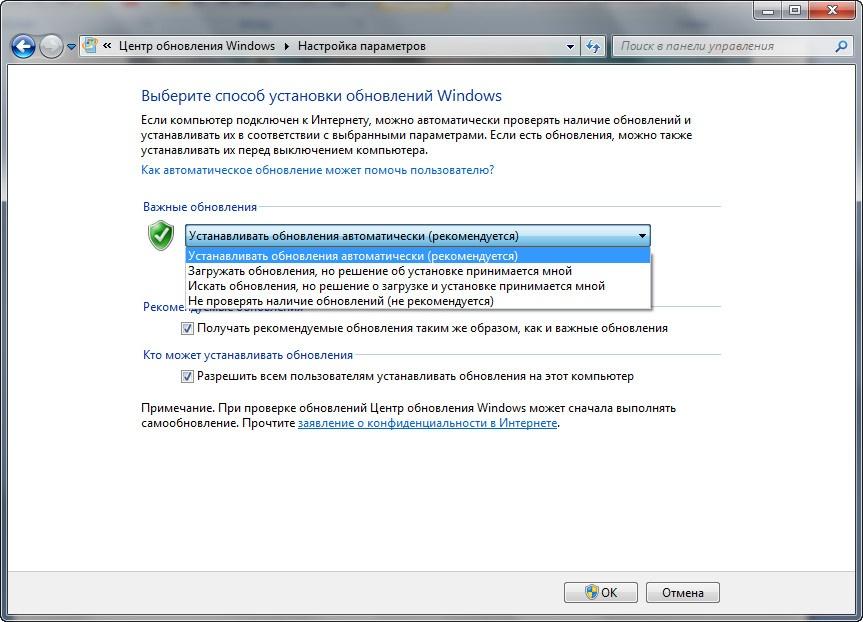
Важливо, щоб було обрано один із перших трьох пунктів. Найкращим вважається автоматичний процес, який і рекомендується системою.
При виборі останнього пункту на безпеку ОС розраховувати на 100% не можна.
Налаштувавши параметри оновлення, натискається кнопка "OK".
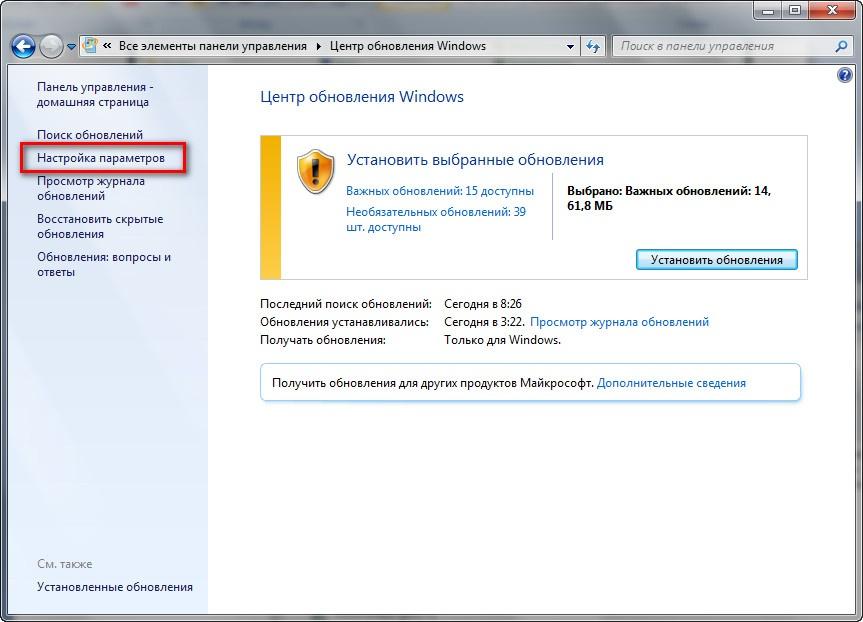
На скріншоті видно, які оновлення важливі та необов'язкові. У цьому прикладі важливих 14 штук, а неважливих 38.
Важливі оновлення мають встановлюватися завжди. Другі залежно від побажання користувача (Адміністратора).
Оновлення програмного забезпечення
Користувач працює на комп'ютері та розважається використовуючи для цього різні програми та ігри. Проблема в тому, що хакери регулярно шукають проломи у встановленому софті. Як це може використовуватися проти господаря комп'ютера?
Наприклад, програвач VLC може відтворювати потокове відео та аудіо. Знаючи це, зловмисник може атакувати порт, яким користується ця програма. Тому дуже часто різний софт повідомляє про те, що з'явилося оновлення. Зазвичай користувачеві пропонується його завантажити. Також на сайті завантаження (офіційному сайті) є інформація про виправлені помилки попередньої версії і вибачення в новій.
SUMo (Software Updates Monitor)
Ця невелика безкоштовна утиліта здатна знаходити всілякі оновлення для встановлених програм на вашому комп'ютері.
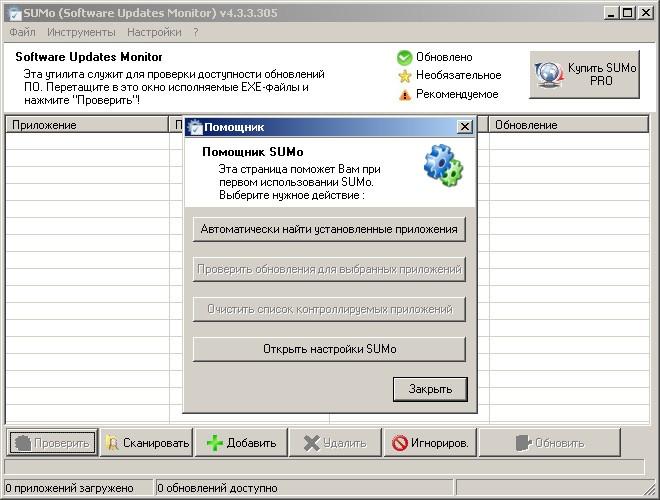
EXE-файл відкривається без встановлення. Програма має інтуїтивно зрозумілий інтерфейс.
Перед початком роботи SUMo слід розібратися в налаштуваннях.
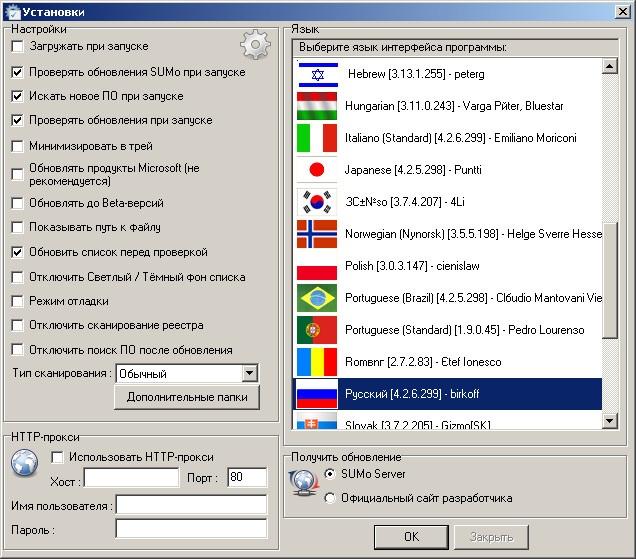
Тут можна вибрати мову інтерфейсу та виконати деякі налаштування програми. За замовчуванням вони оптимально встановлені. Змінювати тут нічого не потрібно. Пункти з 2 по 4 повинні бути відзначені. Вони полегшують роботу з програмою для користувача.
Натиснувши на кнопку "Автоматично знайти встановлені додатки", програма почне шукати застарілий софт і оновлення для нього.
У прикладі всі програми зі знаком оклику потребують оновлення. SUMo вказує доступні нові версії. Наприклад, Winrar 3.71.0.0 може оновитися до Winrar 5.31.0.0.
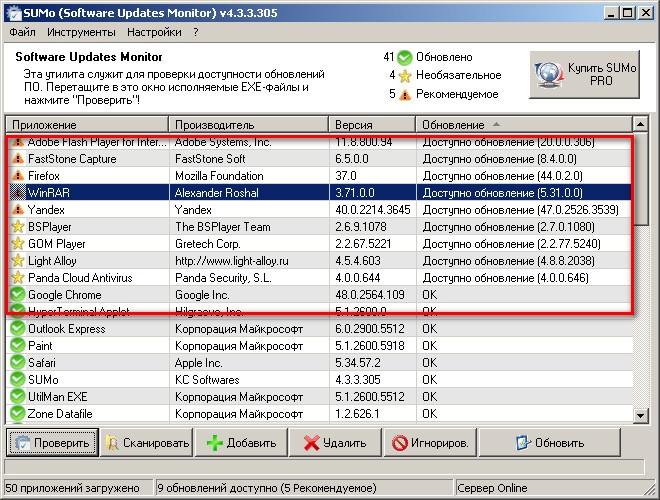
Натиснувши на кнопку "Оновити", почнеться процес оновлення.
Також можна запустити цю процедуру іншим способом, який показано на скріншоті нижче.
Два способи, що підвищують безпеку системи, зроблять життя користувачів ПК спокійнішим і надійнішим!

Додати коментар